Cara Menghapus Tabel di Excel – Tabel Excel memungkinkan Anda mengelompokkan rentang sel. Jika Anda menggunakan tabel di buku kerja Excel Anda, Anda bisa mengurutkan dan memfilter data Anda , atau menerapkan pemformatan khusus ke tabel Anda untuk membuatnya menonjol.
Ini membuat data Anda lebih mudah untuk dipindai dan dianalisis, tetapi mungkin sulit untuk dipindahkan.
Data tabel dikunci ke kolom dan baris dalam pengelompokan tabel Anda, jadi jika Anda ingin memanipulasi data Anda (misalnya memindahkan sel tertentu ke lokasi lain), Anda harus menghapus tabel terlebih dahulu.
Jika Anda ingin menghapus tabel Excel, ada beberapa cara untuk melakukannya. Anda dapat menghapus pemformatan untuk menyamarkan tabel, mengonversinya menjadi rentang sel standar, atau Anda dapat menghapus tabel (dan semua data) sepenuhnya.
Kami akan menjelaskan masing-masing metode ini untuk menghapus tabel Excel di bawah ini.
Cara Menghapus Pemformatan Dari Tabel Excel
Tabel Excel memungkinkan Anda untuk memanipulasi sebagian kecil data untuk analisis lebih lanjut. Jika Anda ingin terus menggunakan fitur ini (seperti mengurutkan atau memfilter data Anda) tetapi tidak ingin tabel Anda menonjol, Anda dapat menghapus pemformatan dari tabel Anda.
Dengan melakukan ini, konten tabel akan muncul seperti sel lain di buku kerja, tetapi Anda masih bebas menggunakan fitur lanjutan tabel.
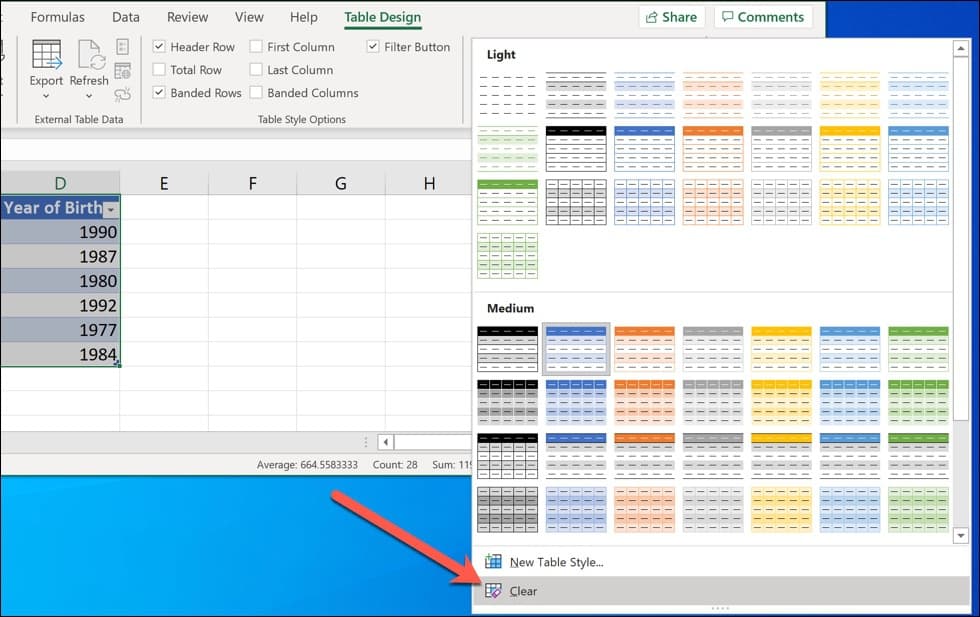
Untuk menghapus pemformatan dari tabel Excel, lakukan hal berikut:
- Buka buku kerja Anda dan pilih salah satu sel di tabel Anda.
- tekan Desain Meja pada bilah pita. Di versi Excel yang lebih lama, tekan Project , terlihat di bawah header Alat Desktop di bilah pita.
- Di bagian Gaya Tabel , tekan tombol Lainnya di sudut kiri bawah korsel. Ini adalah tombol panah bawah.
- Tidak ada menu yang muncul, pressione Claro .
Pada titik ini, tabel Anda akan kembali ke format Excel standar. Selain panah header tabel (yang memungkinkan Anda mengurutkan/memfilter data dengan cepat), sel tabel Anda akan ditampilkan sama seperti sel buku kerja lainnya.
Baca Juga: Cara memulai baris baru di sel di Microsoft Excel
Cara menghapus tabel Excel tanpa kehilangan data
Anda juga dapat menghapus tabel Excel dengan memulihkan semua sel di dalamnya ke rentang (atau grup) sel standar Excel. Ini akan menghapus kemampuan Anda untuk mengurutkan dan memfilter data secara terpisah untuk bagian lain dari lembar. Metode ini memungkinkan Anda untuk menjatuhkan tabel sambil menjaga data Anda tetap utuh.
Anda mungkin ingin melakukan ini, misalnya, jika Anda ingin mengatur ulang data Anda. Anda tidak akan dapat memindahkan kolom data tanpa menghapus data dari tabel Anda terlebih dahulu.
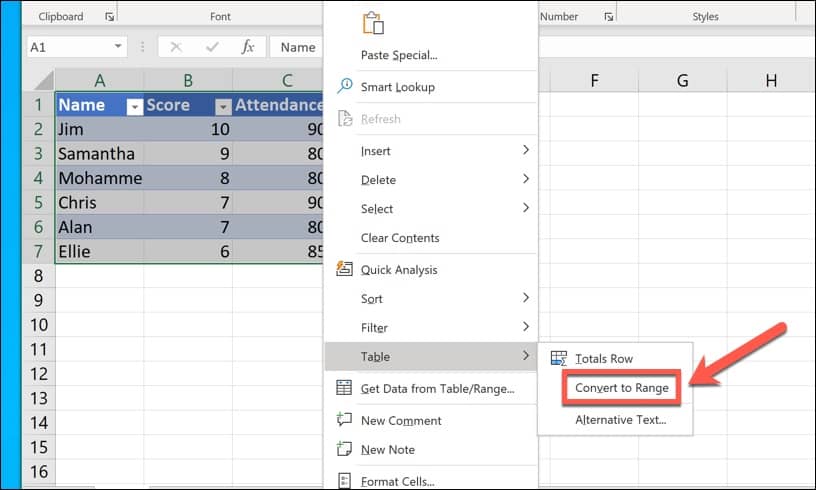
Jika Anda ingin menghapus tabel Excel tanpa kehilangan data, lakukan hal berikut:
- Klik kanan pada salah satu sel tabel Anda.
- tekan Mesa > Konversikan ke Jangkauan .
- Jika Excel meminta konfirmasi, tekan ya .
Pada titik ini, tabel Excel Anda akan hilang. Anda tidak akan dapat mengurutkan atau memfilter data secara terpisah dari sel lain, tetapi data tabel Anda harus tetap ada agar Anda dapat terus melihat dan menganalisis.
Baca Juga: Cara Membuat Kalender di Excel Terbaru
Cara menghapus tabel excel
Jika Anda ingin menghapus tabel Excel dan menghapus data tabel dan pemformatan dari lembar kerja, Anda dapat melakukannya dengan cepat dari toolbar.
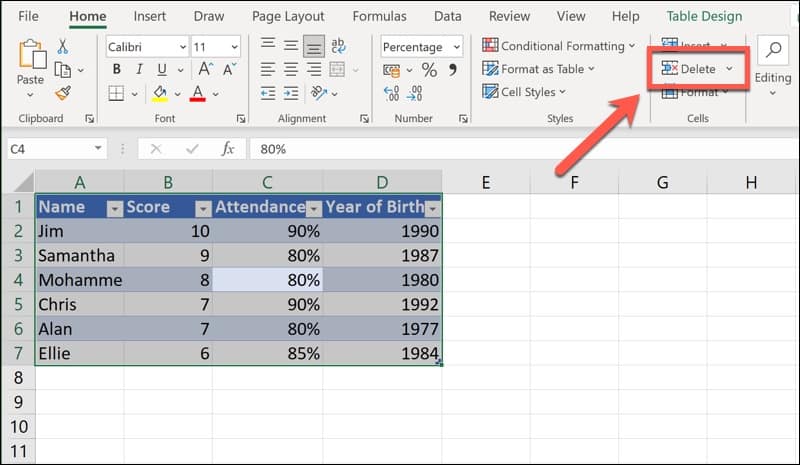
Untuk menghapus tabel Excel:
- Buka buku kerja Anda dan pilih tabel Anda. Atau, pilih salah satu sel tabel dan tekan Ctrl + A . Jika baris header tidak dipilih pada saat ini, tekan Ctrl + A lagi.
- Dengan tabel yang dipilih, tekan Beranda > Hapus .
Ini akan menghapus tabel dan datanya sepenuhnya. Jika Anda perlu membalikkan ini, tekan tombol Undo (atau Ctrl + Z ) segera setelahnya.
